Restaurer le système, Utiliser la partition de restauration – Asus EB1007 User Manual
Page 142
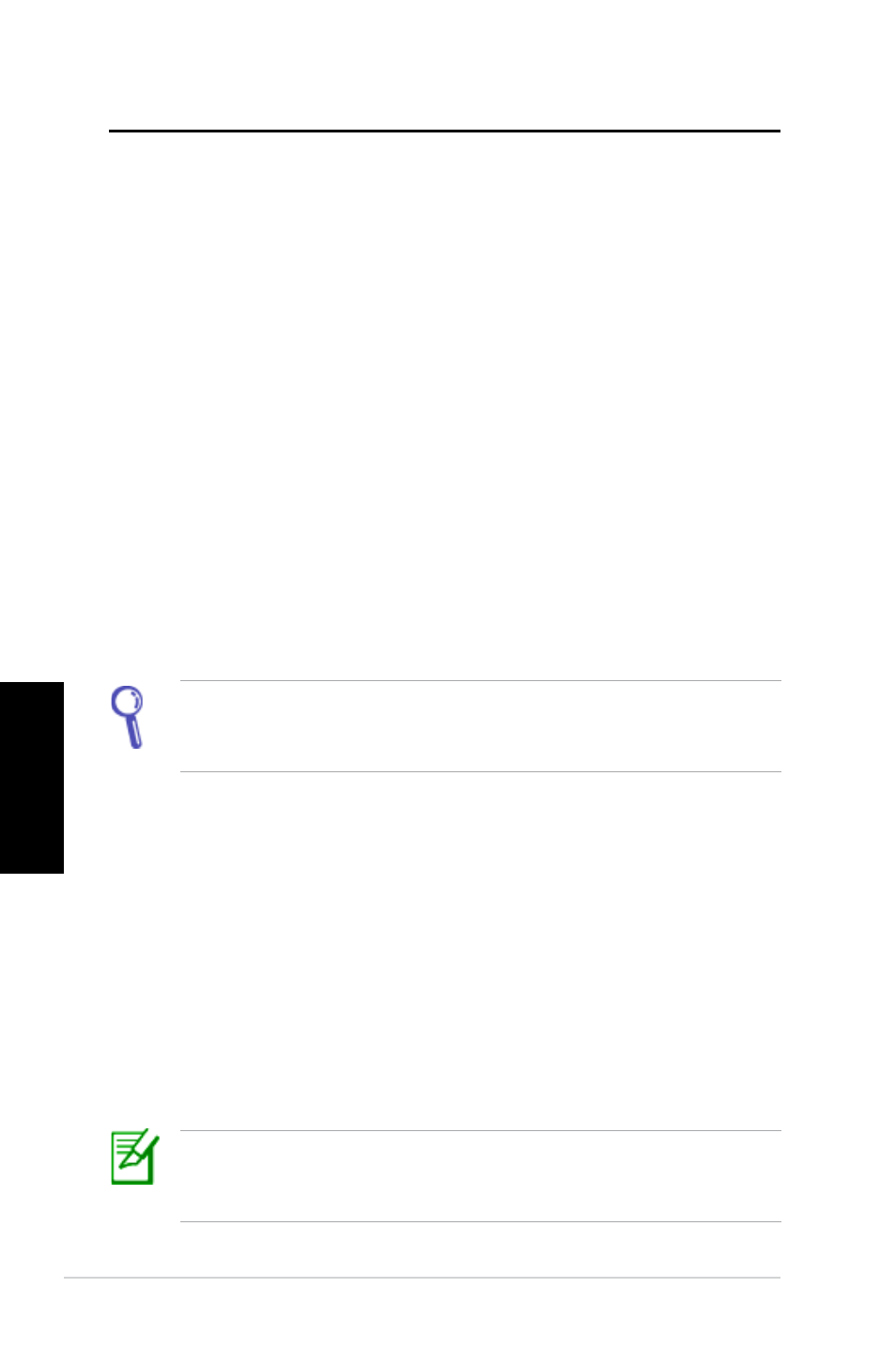
12 EeeBox PC
Fr
ançais
Restaurer le système
Utiliser la partition de restauration
Restaurer le système d'exploitation dans sa
configuration d'usine (Restauration F9)
1. Désactivez l'option Boot Booster dans le BIOS.
2. Appuyez sur [F9] lors du démarrage du système.
3. Sélectionnez
Windows setup [EMS Enabled] lorsqu'il apparaît
puis appuyez sur [Entrée].
. Sélectionnez votre langue et cliquez sur
Next.
5. Sélectionnez
Recover the OS to the Default Partition et
cliquez sur Next.
6. La partition par défaut apparaît. Cliquez sur Next.
7. Les données contenues sur la partition par défaut seront
effacées. Cliquez sur Recover pour lancer le processus de
restauration.
Toutes les données de la partition sélectionnée seront supprimées.
Veillez donc à d'abord faire une copie de sauvegarde de vos
données avant de continuer.
8. Une fois la restauration terminée, cliquez sur Reboot pour
redémarrer le système.
Sauvegarder les données d'environnement par défaut
sur un périphérique de stockage USB (Sauvegarde F9)
1. Répétez les étapes 1 à de la section précédente.
2. Sélectionnez
Backup the Factory Environment to a USB Drive
et cliquez sur Next.
3. Connectez un périphérique de stockage USB pour lancer le
processus de sauvegarde.
La taille du périphérique de stockage USB connecté doit être
supérieure à 15Go. La taille requise peut varier en fonction du
modèle de votre ordinateur.
